如今,越来越多有电脑的朋友用上了win10系统,因为其功能强大。但是,win10有个不好的地方就是会自动更新,并且是强制的,到了时间它就自己开始更新,从而占用用户的资源和网速,更严重的开机蓝屏,被逼的重装系统,真是让用户苦不堪言。
然而,我们在系统设置中,只能不断推迟更新,而不能关闭它。这样的话,也只是治标不治本。那么,如何彻底关闭它呢?这就要从多方面解决了。
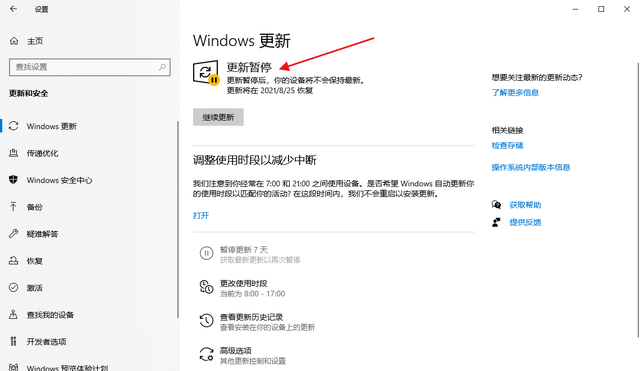
方法如下:
一、关闭Windows update服务
我们先找到搜索框,打开服务,然后找到Windows update服务,双击打开它的属性,将启动类型改为禁用,然后应用、确定
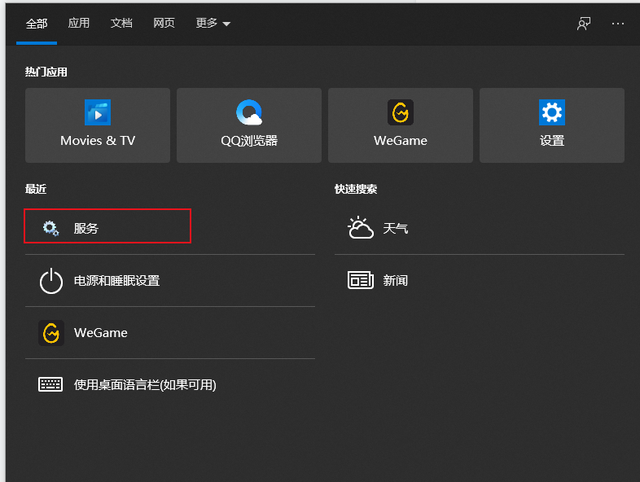
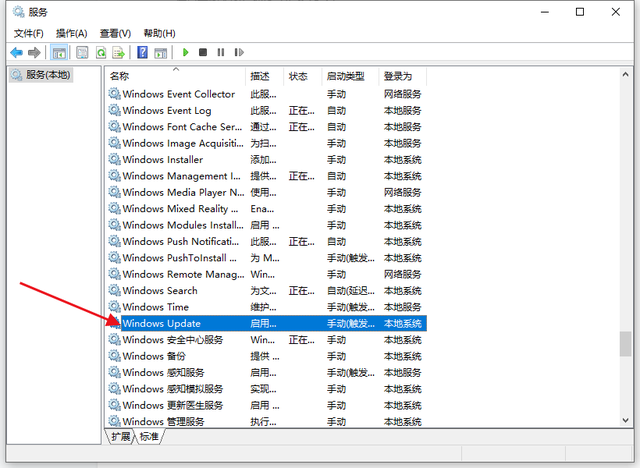
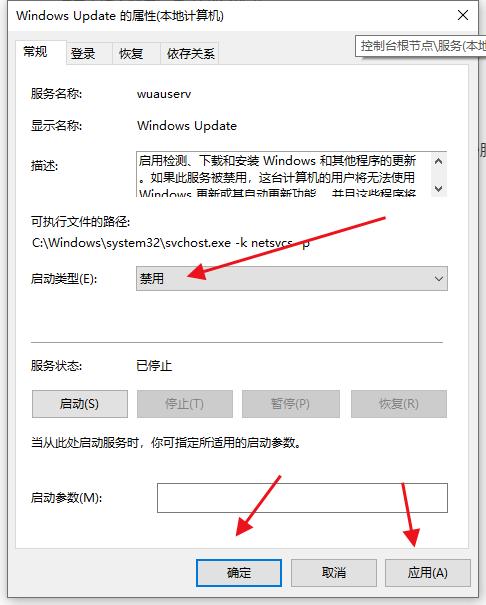
二、进入组策略编辑器禁用配置自动更新
打开运行界面,输入“gpedit.msc”打开本地组策略编辑器,依次进入计算机配置-管理模板-Windows 组件-Windows 更新-配置自动更新,改成已禁用,然后应用、确定
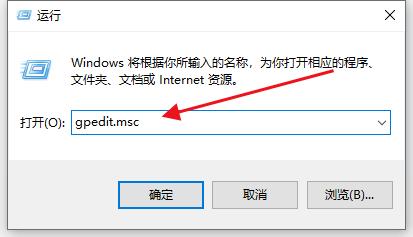
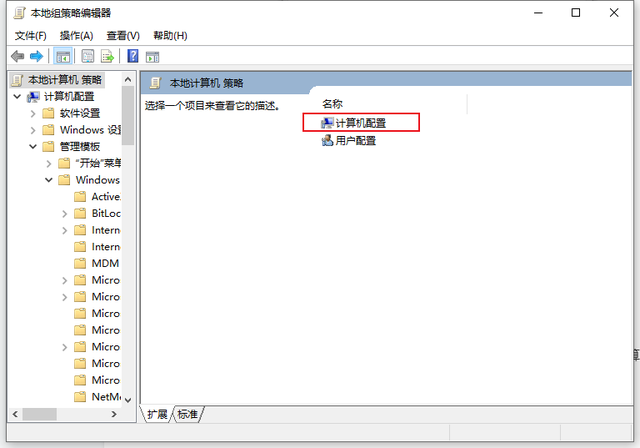
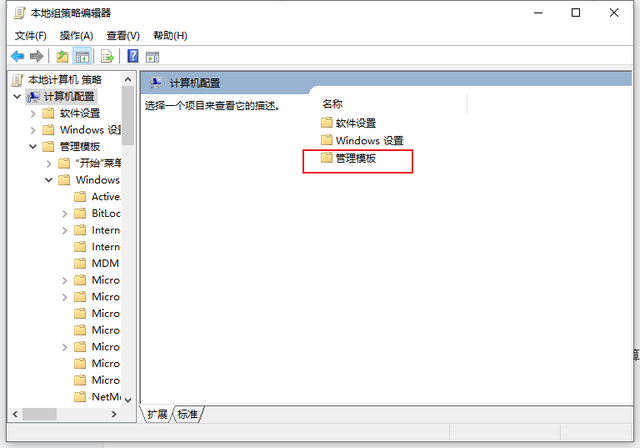
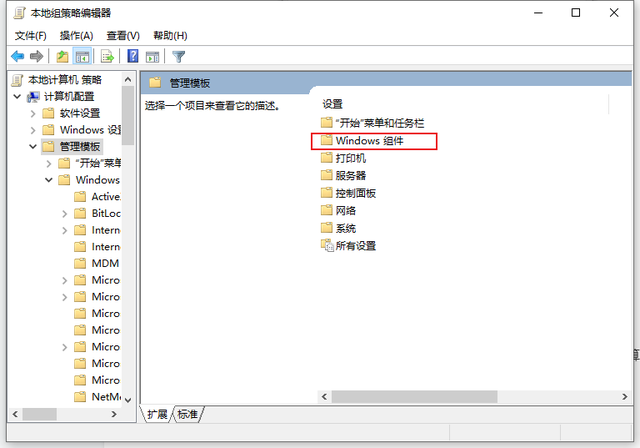
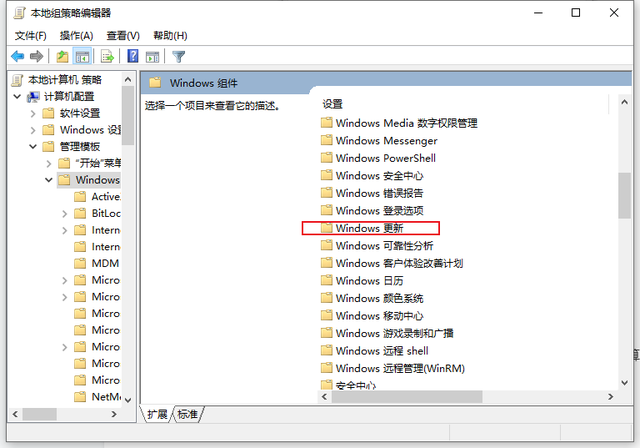
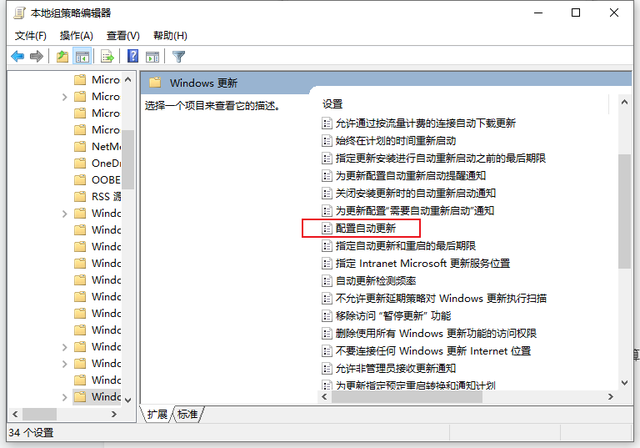
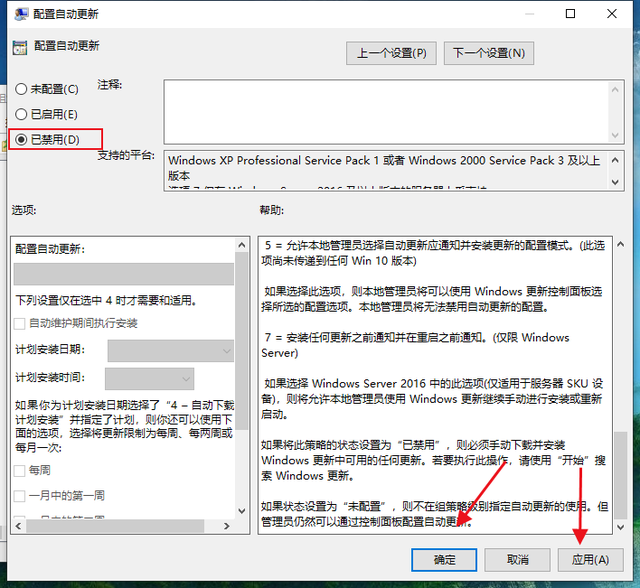
然后,我们进入Windows 更新,看到了这样的景象
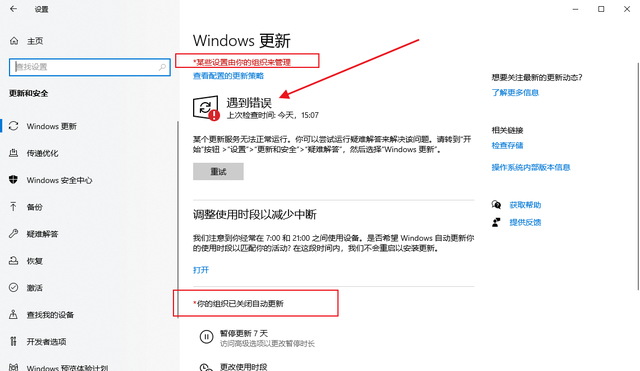
并且,无论我们点击多少下重试,都是提示遇到错误。这样,就说明成功了,Windows再也不会自动更新了。

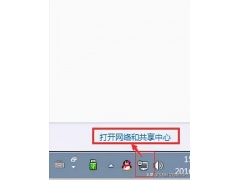
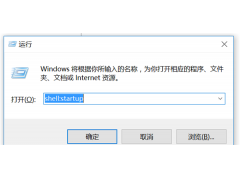

![RedHat服务器上[Errno 5] OSError: [Errno 2]的解决方法](https://img.pc-daily.com/uploads/allimg/4752/11135115c-0-lp.png)

